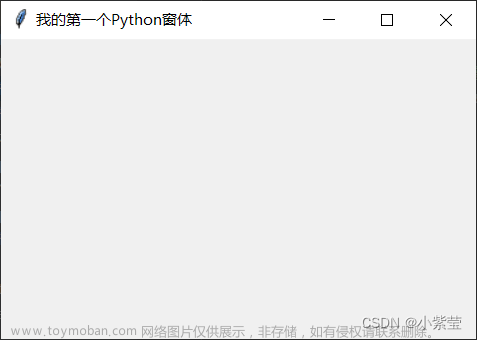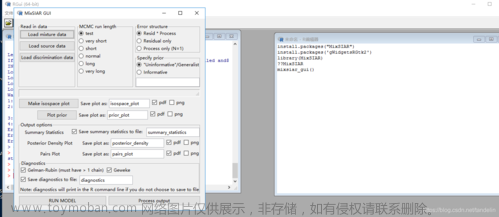需要源码请点赞关注收藏后评论区留言并且私信~~~
在游戏开发过程中,游戏界面占据了非常重要的地位,玩家启动游戏的时候,首先看到的就是游戏的UI,其中包含图片、按钮和高级控件等等,UGUI和GUI是Unity 3D中最常用的两个UI系统。
一、GUI简介
GUI是Graphical User Interface的缩写,Unity的图形界面系统能容易的快速创建出各种交互界面。游戏界面是游戏作品中不可或缺的部分,它可以为游戏提供导航,也可以为游戏内容提供重要的信息,同时是美化游戏的一种重要手段,Unity 3D内置了一套完整的GUI系统,提供了从布局、空间到皮肤的一整套GUI解决方案,可以做出各种风格和样式的GUI界面,目前Unity 3D没有提供内置的GUI可视化编辑器,因此GUI界面的制作需要全部通过编写脚本代码实现
写GUI脚本,必须注意两个重要特性
1:GUI脚本控件必须定义在脚本文件的OnGUI事件函数中
2:GUI每一帧都会调用
二、常用基本控件使用
GUI基本控件及其含义如下
Label 绘制文本和图片
TextField 绘制一个单行文本输入框
TextArea 绘制一个多行文本输入框
PasswordField 绘制一个密码输入框
Button 绘制一个按钮
ToolBar 创建工具栏
ToolTip 用于显示提示信息
Toggle 绘制一个开关按钮
Box 绘制一个图形框
ScrollView 绘制一个滚动视图组件
Color 渲染GUI颜色
Slider 包含水平和垂直滚动条
DragWindow 用于实现屏幕内的可拖曳窗口
Window 窗口组件 在窗口中可以添加任意组件
下面使用GUI基本控件实现一个建议的用户登录界面
效果如下 点击上方按钮可以进行颜色的切换



部分代码如下
using System.Collections;
using System.Collections.Generic;
using UnityEngine;
public class Test_16_8 : MonoBehaviour
{
private string userName = "";
private string password = "";
private string info = "";
private bool manSex = false;
private bool womanSex = false;
Vector2 scrollPosition = Vector2.zero;
int toolbarInt = 0;
string[] toolbarStrings = { "红色", "绿色", "蓝色" };
void OnGUI()
{
//Box组件 下面的内容放到Box组件里面
GUI.Box(new Rect(290, 260, 300, 300), "");
//Toolbar组件创建工具栏
toolbarInt = GUI.Toolbar(new Rect(310, 270, 250, 30), toolbarInt, toolbarStrings);
switch (toolbarInt)
{
case 0:
GUI.color = Color.red;
break;
case 1:
GUI.color = Color.green;
break;
case 2:
GUI.color = Color.blue;
break;
default:
break;
}
//Label组件绘制文本
GUI.Label(new Rect(310, 310, 70, 20), new GUIContent("用户名:", "Label组件"));
//TextArea组件绘制输入框
userName = GUI.TextField(new Rect(380, 310, 200, 20), userName);
GUI.Label(new Rect(310, 330, 70, 20), new GUIContent("密码:", "Label组件"));
//PasswordField组件绘制密码输入框
password = GUI.PasswordField(new Rect(380, 330, 200, 20), password, '*');
//Toggle组件绘制开关按钮
manSex = GUI.Toggle(new Rect(310, 370, 50, 20), manSex, "男");
womanSex = GUI.Toggle(new Rect(350, 370, 50, 20), womanSex, "女");
GUI.Label(new Rect(310, 420, 70, 20), new GUIContent("个人简介:", "Label组件"));
//ScrollView组件
scrollPosition = GUI.BeginScrollView(new Rect(380, 420, 200, 100), scrollPosition, new Rect(0, 0, 200, 300));
info = GUI.TextArea(new Rect(0, 0, 200, 300), info);
GUI.EndScrollView();
//Button绘制按钮
GUI.Button(new Rect(400, 530, 50, 20), new GUIContent("保存", "Button组件"));
//ToolTip用户显示提示信息
GUI.Label(new Rect(480, 530, 200, 40), GUI.tooltip);
//Window组件和DragWindow组件
Rect windowRect0 = new Rect(300, 600, 120, 50);
Rect windowRectwRect1, DoMyWindow, "Green Window");
}
private void DoMyWindow(int id)
{
if (GUI.Button(new Rect(10, 20, 100, 20), "可拖动窗口"))
{
Debug.Log("color" + GUI.color);
}
GUI.DragWindow(new Rect(0, 0, 10000, 10000));
}
}三、GUILayout自动布局
使用GUILayout自动布局,让每个组件的宽度和高度按照一些字体的大小进行统一计算,采取靠左对齐或者靠右对齐,一个空间占据一行的原则进行布局
下面使用默认Rect定位方式排列Label
代码如下
using System.Collections;
using System.Collections.Generic;
using UnityEngine;
public class Test_16_9 : MonoBehaviour
{
void OnGUI()
{
GUI.Label(new Rect(0, 0, 70, 20), "你好");
GUI.Label(new Rect(0, 20, 70, 20), "世界");
GUI.Label(new Rect(0, 40, 70, 20), "Hello");
GUI.Label(new Rect(0, 60, 70, 20), "World");
}
}这时输出文字都是靠左对齐 不够美观
下面使用GUILayout进行自动布局
using System.Collections;
using System.Collections.Generic;
using UnityEngine;
public class Test_16_10 : MonoBehaviour
{
void OnGUI()
{
GUILayout.BeginArea(new Rect(400, 200, 300, 400));
GUILayout.Label("你好");
GUILayout.Label("世界");
GUILayout.Label("Hello");
GUILayout.Label("World");
GUILayout.EndArea();
}
}这时输出文字会居中对齐 更加美观文章来源:https://www.toymoban.com/news/detail-695279.html
创作不易 觉得有帮助请点赞关注收藏~~~文章来源地址https://www.toymoban.com/news/detail-695279.html
到了这里,关于【Unity 3D】图形界面GUI的讲解及在C#中实现用户登录界面的实战(附源码)的文章就介绍完了。如果您还想了解更多内容,请在右上角搜索TOY模板网以前的文章或继续浏览下面的相关文章,希望大家以后多多支持TOY模板网!